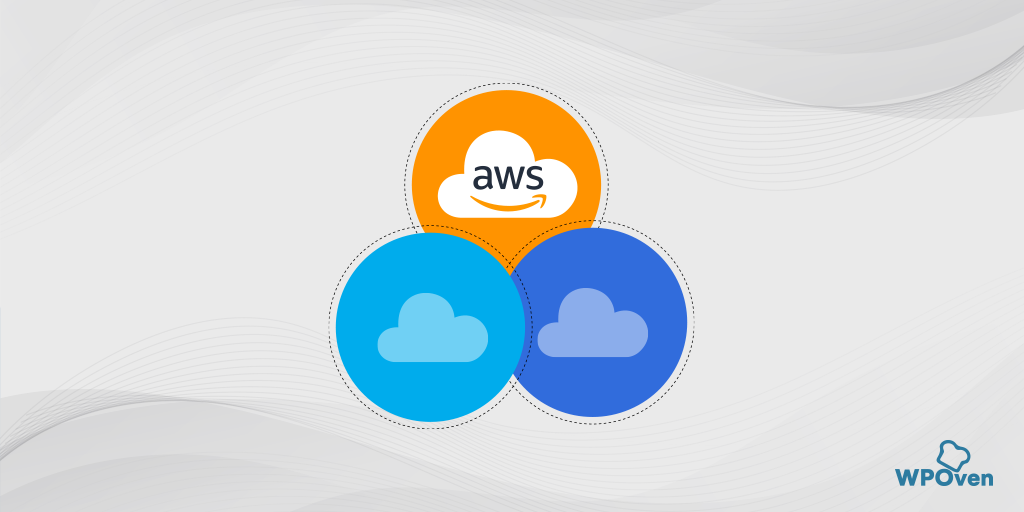كيفية تثبيت Cloudflare على موقع WordPress الخاص بك؟
نشرت: 2024-04-16Cloudflare هي واحدة من الشركات الرائدة في مجال توفير CDN في جميع أنحاء العالم والتي تشتهر بأكبر شبكة من مراكز البيانات (أكثر من 100) الموجودة في جميع أنحاء العالم، وإجراءات الأمان من الدرجة الأولى، وخدمات DNS، وحماية DDoS.
ولهذا السبب، أصبحت Cloudflare تقريبًا الخيار الأول لكل مالك موقع ويب مع حصة سوقية لـ Cloudflare تزيد عن 80%.
قد تتفاجأ عندما تعرف أن بعض عمالقة التكنولوجيا الكبار مثل Google وMicrosoft يعتمدون أيضًا على Cloudflare في خدماتهم.
وبالمثل، إذا كنت تريد تعزيز الأداء والسرعة والأمان لموقع WordPress الخاص بك، فانتقل إلى الحل النهائي من Cloudflare.
أفضل ما في الأمر هو أن Cloudflare تقدم خطة مجانية تعد خيارًا أساسيًا ولكنه رائع للمبتدئين لتعزيز أداء موقع الويب وميزات الأمان. ومع ذلك، إذا كنت بحاجة إلى المزيد، فيمكنك دائمًا الترقية إلى خطة ذات مستوى أعلى.
ملاحظة هامة : WPOven هو شريك Cloudflare معتمد، مما يعني تكامل Cloudflare السلس من خلال لوحة المعلومات مباشرة دون أي تكلفة إضافية. لمعرفة المزيد، اقرأ منشورنا المخصص حول "أصبحت WPOven الآن شريكًا معتمدًا لـ CloudFlare".
قم بالتسجيل باستخدام Cloudflare والتثبيت
دون مزيد من التأخير، دعونا نتعمق في عملية التسجيل والإعداد الكاملة في Cloudflare خطوة بخطوة.
الخطوة 1: انتقل أولاً إلى موقع Cloudflare وانقر على زر التسجيل، وستعيد الصفحة التوجيه إلى صفحة التسعير حيث عليك أولاً تحديد "Zero Plan" والنقر على زر "إضافة موقع".
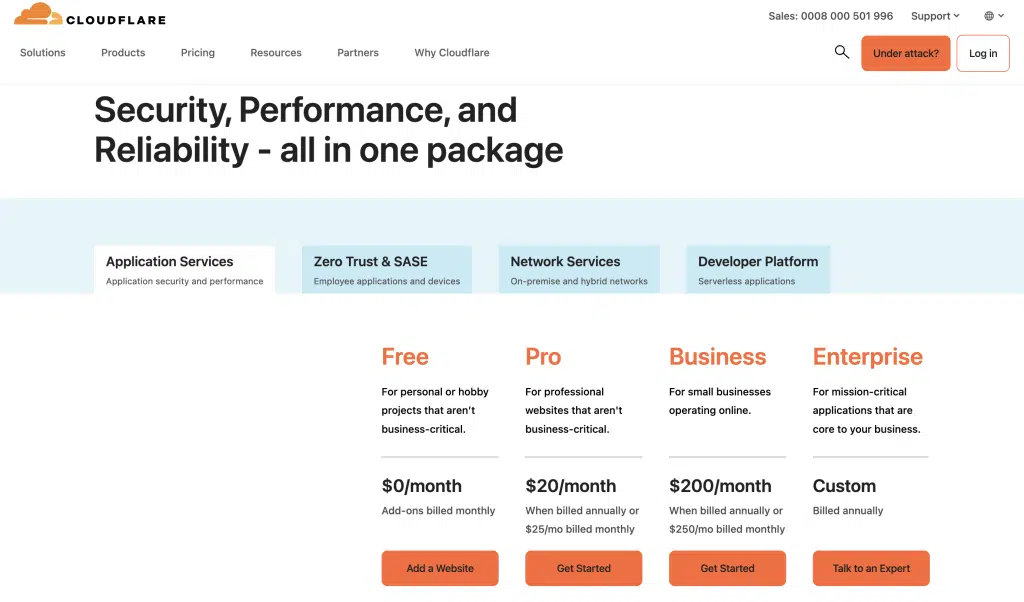
الخطوة 2: بعد ذلك، ستعيد الصفحة توجيهك إلى صفحة التسجيل حيث يُطلب منك تقديم بريد إلكتروني والتحقق منه، ثم قم بتسجيل الدخول إلى Cloudflare حتى نبدأ في نقل DNS الخاص بنا إلى Cloudflare حتى نتمكن من البدء في الاستخدام مع موقعنا.
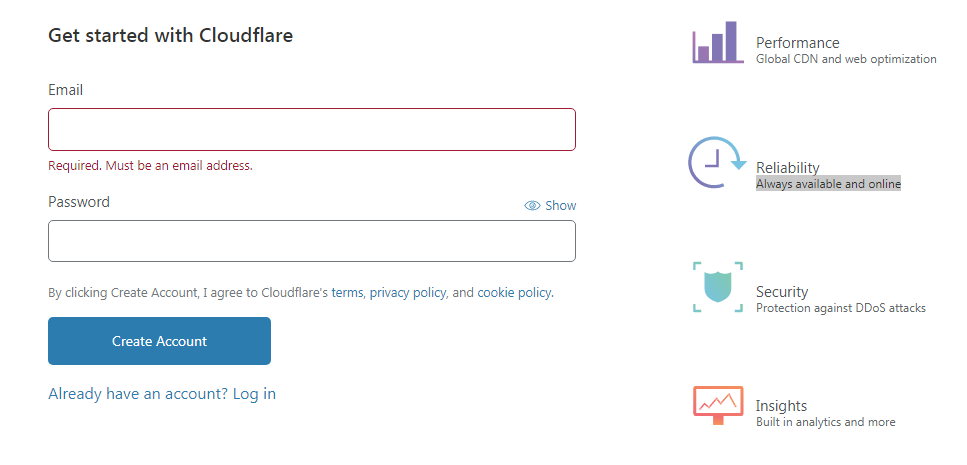
الخطوة 3: بمجرد التسجيل، سترى نموذج إضافة موقع، وهنا سنضيف موقعنا لنفترض أنه yourdomain.com. انقر فوق "إضافة موقع"، وبعد ذلك سينقلك هذا إلى اختيار الخطة -
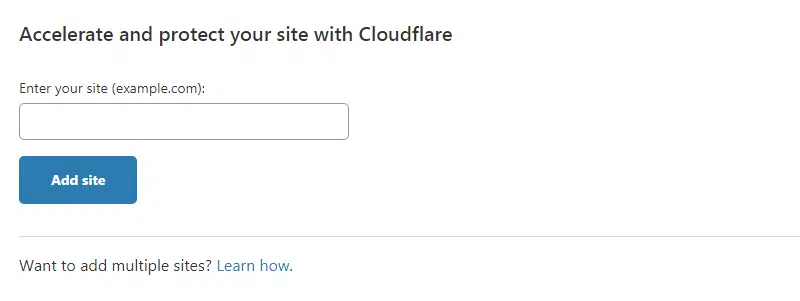
حدد الخطة المجانية في الوقت الحالي، والتي سنغطيها في هذا الدليل بالتفصيل. وهذا كافٍ أيضًا للعديد من أنواع المواقع الشائعة التي نرى المستخدمين يقومون بتشغيلها.
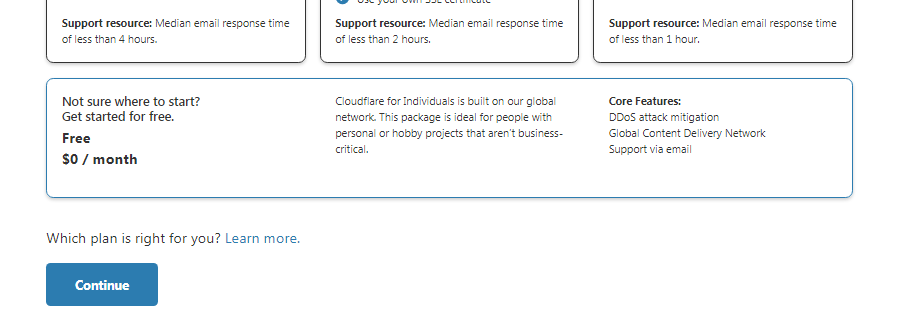
سيستغرق Cloudflare بعد ذلك بعض الوقت لاستيراد إدخالات خادم الأسماء الموجودة، وقد تستغرق هذه العملية أحيانًا بعض الوقت، لذا تحلى بالصبر.
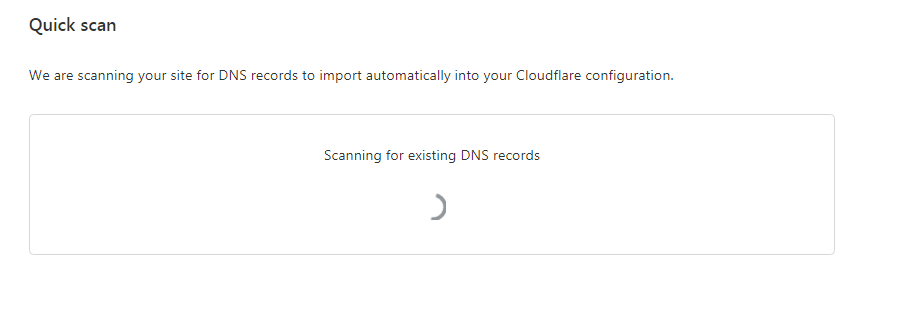
بمجرد الانتهاء من ذلك، توقع رؤية قائمة بإدخالات خادم الأسماء. يمكنك تغييرها حسب ما يتطلبه الإعداد، ولكننا سنتركها كما تبدو بشكل جيد في الوقت الحالي.
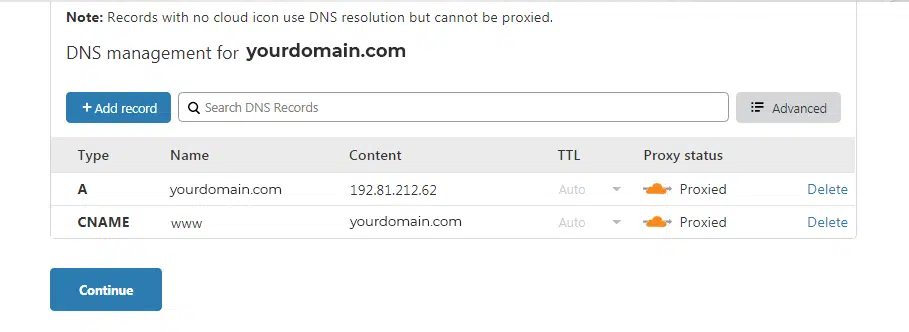
ستطلب منك Cloudflare تغيير سجلات خادم الأسماء في مسجل النطاق الخاص بك حتى يتمكن من تولي وظائف خادم DNS والبدء في العمل كواجهة أمامية لموقع الويب الخاص بك.
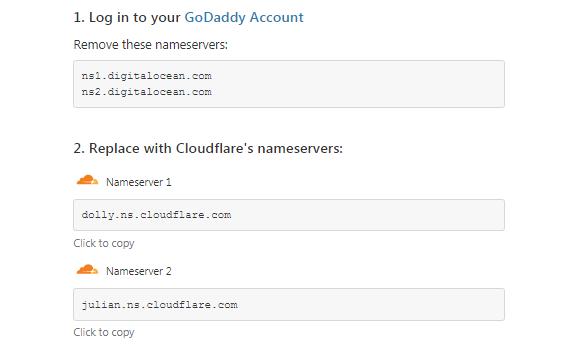
الخطوة 3: الخطوة الأخيرة هي تغيير خادم الأسماء الافتراضي واستخدام خوادم الأسماء المقدمة من Cloudflare. سيكون هذا مختلفًا بالنسبة لكل مسجل نطاق. سيقوم Cloudflare بعد ذلك بإرشادك من خلال دليل البدء السريع الصغير، وسنقوم بتشغيل الإعدادات الافتراضية لأنها كافية وننهي الإعداد.
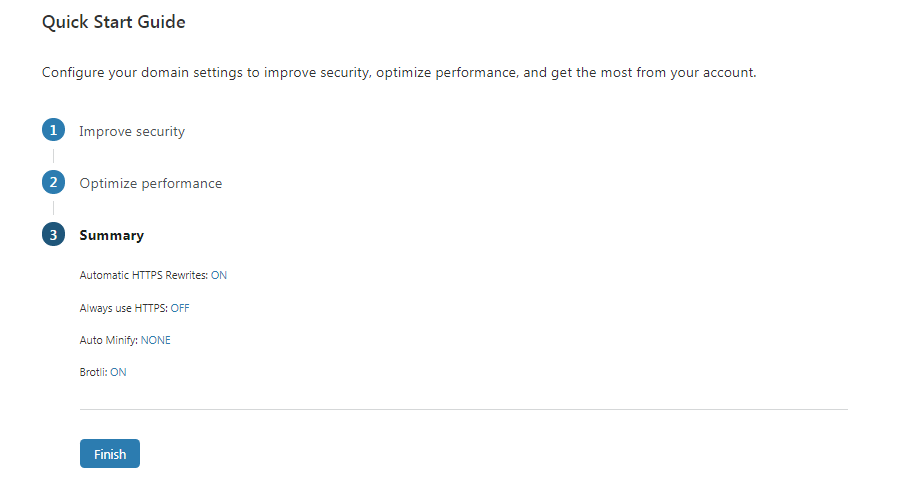
الخطوة 4: إذا سارت الأمور على ما يرام، فسوف تصل إلى شاشة كما هو موضح أدناه ويمكننا البدء في تحسين Cloudflare لموقع WordPress الخاص بنا.
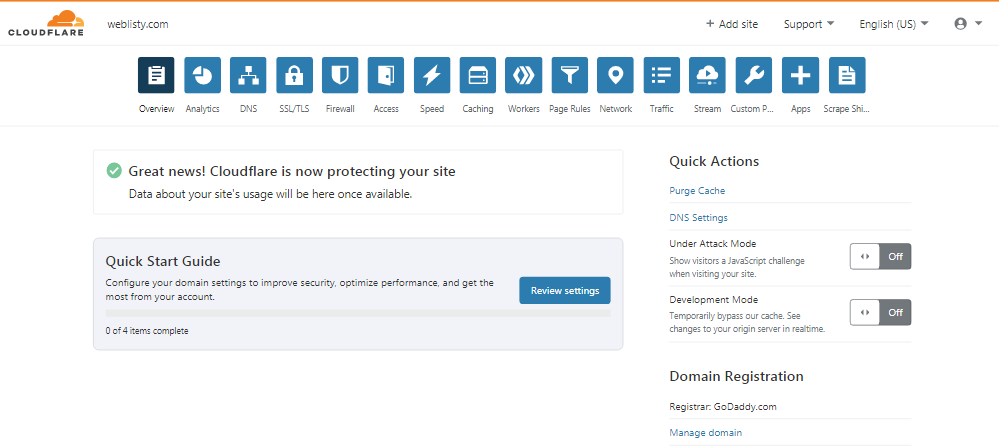
الآن، تم تثبيت موقع WordPress الخاص بك بنجاح على Cloudflare. لكننا لم ننته بعد، لا تزال هناك بعض الأشياء التي يتعين عليك القيام بها من جانبك لتشغيل Cloudflare بشكل صحيح. هذه الخطوة اختيارية تمامًا، ولكن للحصول على الأداء الأمثل، يوصى بها بشدة.
الخطوة 5: قم بتثبيت البرنامج الإضافي الرسمي لـ Cloudflare على موقع WordPress الخاص بك.
مثل أي مكون إضافي لـ WordPress تقوم بتثبيته على موقع WordPress الخاص بك، فإن تثبيت المكون الإضافي Cloudflare هو نفسه. يمكنك تنزيله مباشرة من مستودع WordPress أو تثبيته عبر لوحة تحكم WordPress ضمن قسم "إضافة جديد".
يتمتع هذا البرنامج المساعد المخصص بفوائده ويمتلك بعض الميزات مثل:
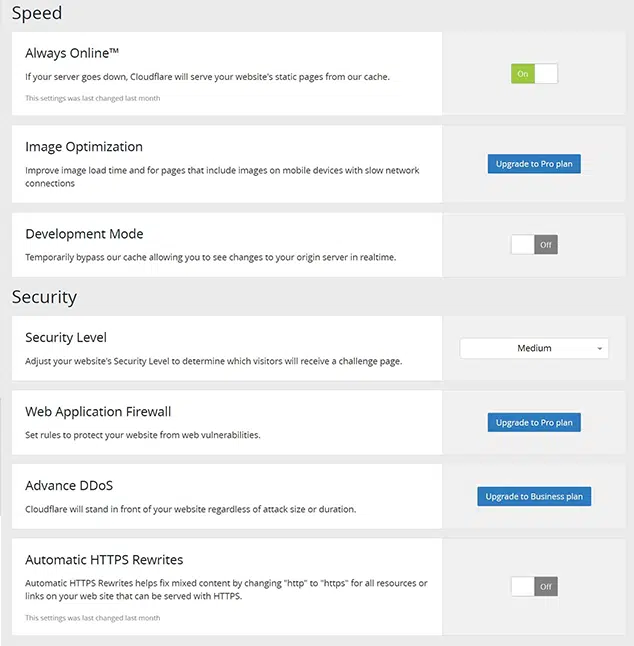
- إدارة ذاكرة التخزين المؤقت التلقائية : يقوم البرنامج الإضافي تلقائيًا بإدارة ذاكرة التخزين المؤقت لضمان تحميل موقع الويب الخاص بك بسرعة وكفاءة.
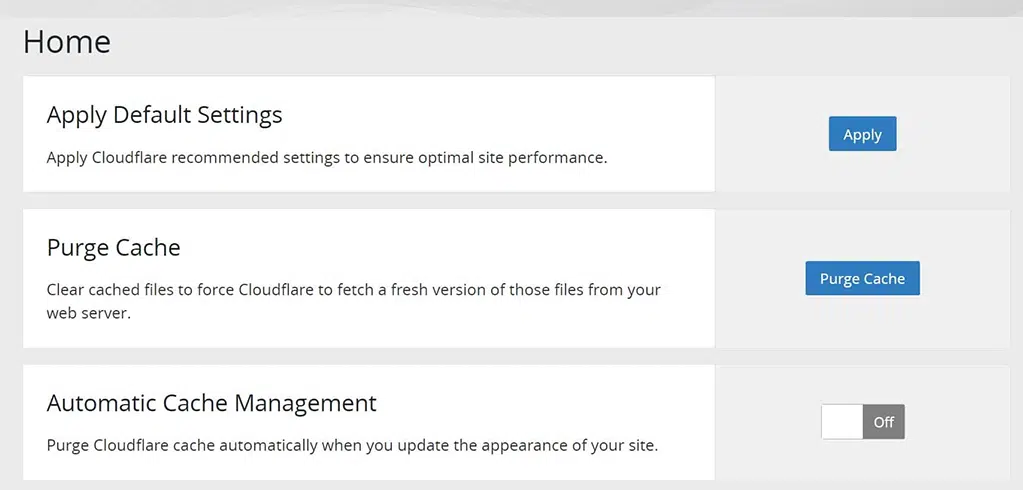
- شبكة تسليم المحتوى (CDN) : تقوم شبكة CDN الخاصة بـ Cloudflare بتوزيع المحتوى الخاص بك عبر شبكة عالمية من الخوادم، مما يقلل أوقات التحميل ويحسن تجربة المستخدم.
- جدار حماية تطبيقات الويب (WAF) : يشتمل البرنامج الإضافي على WAF لحماية موقع الويب الخاص بك من حركة المرور والهجمات الضارة.
- حماية DDoS : تساعد حماية DDoS الخاصة بـ Cloudflare على منع تعرض موقع الويب الخاص بك للاختراق من خلال هجمات واسعة النطاق.
- HTTPS التلقائي : يعمل البرنامج الإضافي تلقائيًا على تمكين HTTPS على موقع الويب الخاص بك، مما يضمن اتصالات آمنة للزائرين.
- التحليلات : يمكنك بسهولة التحقق من جميع البيانات المتعلقة باستخدام النطاق الترددي وإجمالي الزوار وحظر التهديدات إن وجدت.
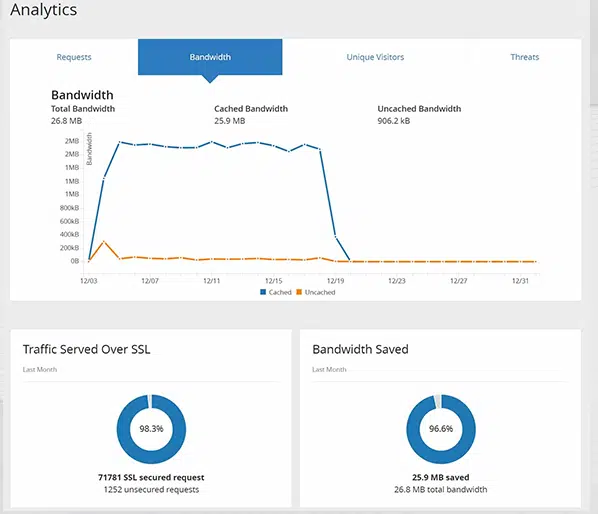
يمكنك الوصول بسهولة إلى كل هذه الميزات مباشرة من لوحة تحكم WordPress الخاصة بك، لذلك ليست هناك حاجة لتسجيل الدخول إلى حساب Cloudflare الخاص بك بشكل منفصل لإدارتها.

عند تثبيت المكون الإضافي Cloudflare بنجاح، ستحتاج إلى إدخال معرف البريد الإلكتروني ومفتاح واجهة برمجة التطبيقات (API).
بالنسبة لمفتاح API، يمكنك التحقق من الرابط هنا وإنشاء مفتاح API العالمي. انسخها وأدخلها في الحقل الموضح في الصورة أدناه:
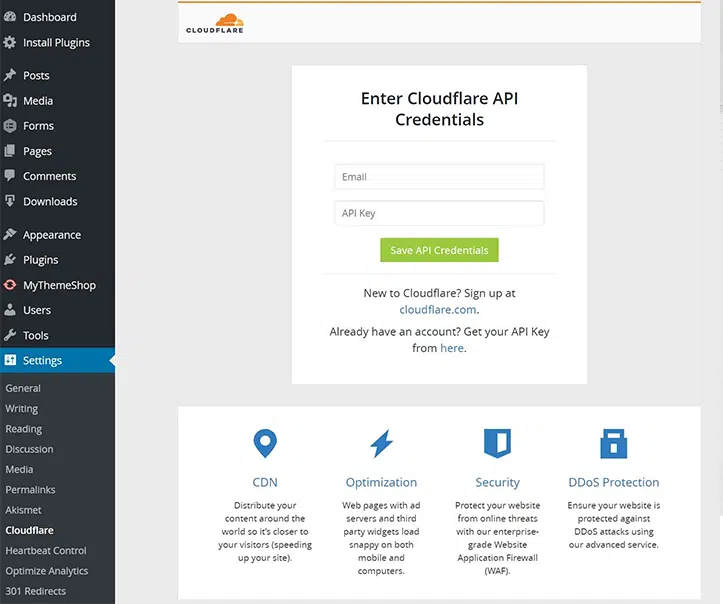
بعد ذلك انقر على زر "حفظ بيانات اعتماد واجهة برمجة التطبيقات" وبذلك تكون قد انتهيت.
بعض أساسيات البرنامج المساعد Cloudflare
بمجرد تعيين البرنامج الإضافي الرسمي لـ Cloudflare على موقع WordPress، يمكنك التحقق من بعض ميزاته مثل:
1. يمكنك استخدام علامة التبويب الصفحة الرئيسية لاختيار خيار تطبيق الإعدادات الافتراضية، أو تطهير ذاكرة التخزين المؤقت، أو تشغيل/إيقاف تشغيل إدارة ذاكرة التخزين المؤقت التلقائية.
ملاحظة: يمكنك مسح/مسح ذاكرة التخزين المؤقت مباشرةً من المكون الإضافي نفسه. ومع ذلك، في حالة عدم قدرتك على الوصول إلى لوحة تحكم WordPress الخاصة بك، يمكنك بدلاً من ذلك القيام بذلك عبر لوحة Cloudflare. للقيام بذلك، قم بتسجيل الدخول إلى حساب Cloudflare الخاص بك وانقر على "علامة التبويب التخزين المؤقت" كما هو موضح أدناه. سيتم تزويدك بخيارين، أحدهما هو التطهير المخصص الذي يمكنك من خلاله تطهير ذاكرة التخزين المؤقت للملفات الفردية والآخر هو تطهير كل شيء والذي يمسح جميع ملفات ذاكرة التخزين المؤقت الخاصة بك، وقد يؤدي إلى انخفاض الأداء لفترة من الوقت ولكنه يستحق العناء.
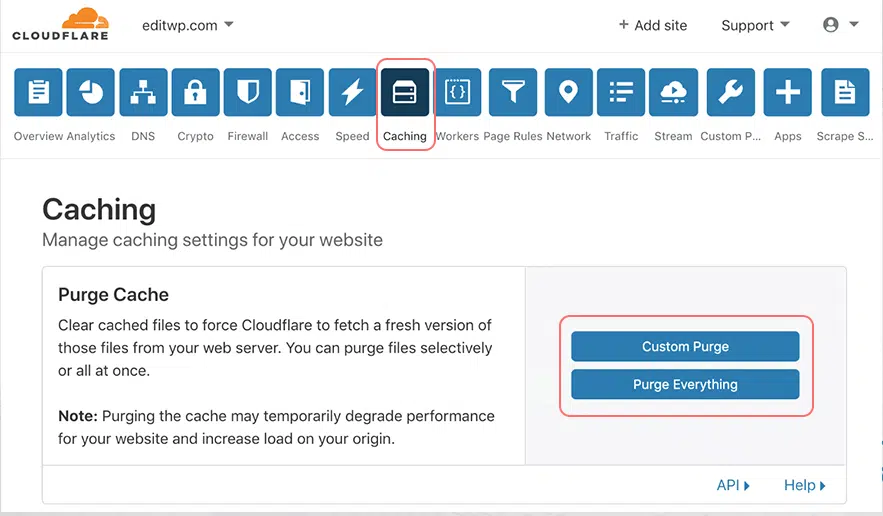
2. في قسم "الإعدادات"، يمكنك تحميل الصور بشكل أسرع إذا كانت لديك خطة احترافية، وتنشيط وضع التطوير، وضبط إعدادات الأمان، وتشغيل عمليات إعادة كتابة HTTPS التلقائية.
3. في جزء "التحليلات"، يمكنك معرفة عدد مرات زيارة موقعك، وكم البيانات المستخدمة، وما إذا كان هناك أي تهديدات لموقع WordPress الخاص بك.
بعض الأخطاء الشائعة في Cloudflare وإصلاحاتها
نظرًا لأنك قمت بدمج Cloudflare مع موقع WordPress الخاص بك، فهناك احتمالات أنك قد تواجه بعض الأخطاء التي يجب أن تكون على دراية بها وتعرف كيفية استكشاف الأخطاء وإصلاحها في أسرع وقت ممكن. فيما يلي قائمة بالمشاركات التي يمكن أن تساعدك في هذا الأمر.
- كيفية إصلاح خطأ Cloudflare 521؟ 8 طرق سريعة
- كيفية إصلاح الخطأ 1016 Cloudflare؟ (6 طرق)
- كيفية إصلاح رمز خطأ رفض الوصول إلى Cloudflare 1020؟ (14 طريقة)
- كيفية إصلاح خطأ "فشل مصافحة SSL" أو خطأ "Cloudflare 525"؟
- كيفية إصلاح خطأ Cloudflare 522: انتهت مهلة الاتصال؟ (11 حلول)
- كيفية إصلاح خطأ Cloudflare 524: حدث انتهاء المهلة؟
- كيفية إصلاح خطأ 502 بوابة سيئة؟ (الدليل النهائي)
ملخص
هذا كل شيء. إذا كنت ترغب في منح موقع WordPress الخاص بك ميزة الأداء والسرعة، إلى جانب طبقة إضافية من الحماية، فإن Cloudflare هي واحدة من أفضل الخدمات المجانية التي يمكنك العثور عليها.
على الرغم من أن تثبيت Cloudflare على موقع WordPress الخاص بك قد يكون أمرًا تقنيًا بعض الشيء، ثق بنا، فهو يستحق ذلك. إنها مجرد عملية تتم لمرة واحدة فقط، ولكن الميزات والفوائد التي تحصل عليها لا يمكن إنكارها.
لتلخيص عملية التثبيت، فهي مجرد ثلاث خطوات:
- قم بالتسجيل مجانًا باستخدام حساب Cloudflare.
- قم بتغيير خوادم الأسماء الخاصة بنطاقك إلى Cloudflare.
- قم بتثبيت البرنامج الإضافي Cloudflare على موقع WordPress الخاص بك ودمجه مع رمز Cloudflare API المميز وقم بتكوينه.
إذا كانت لديك أي استفسارات أو شكوك بخصوص عملية تثبيت Cloudflare، فلا تتردد في الكتابة في قسم التعليقات أدناه.
أسئلة مكررة
كيف أضيف Cloudflare إلى ووردبريس؟
تحتاج أولاً إلى تثبيت مكون WordPress الرسمي الخاص بـ Cloudflare. للقيام بذلك ، انتقل إلى لوحة تحكم WordPress الخاصة بك > الإضافات > إضافة جديد وابحث عن المكون الإضافي Cloudflare WordPress. انقر فوق التثبيت الآن وقم بتنشيط Cloudflare .
هل Cloudflare متوافق مع WordPress؟
نعم، Cloudflare متوافق مع WordPress. في الواقع، يختار العديد من مستخدمي WordPress دمج Cloudflare في مواقعهم الإلكترونية لتحسين الأداء والأمان والموثوقية. يقدم Cloudflare مكونًا إضافيًا لـ WordPress يجعل التكامل أسهل، مما يسمح للمستخدمين بإدارة إعدادات Cloudflare الخاصة بهم مباشرة من لوحة تحكم WordPress الخاصة بهم. يساعد هذا التكامل على تحسين سرعة موقع الويب، وتعزيز ميزات الأمان، والتخفيف من هجمات DDoS، من بين فوائد أخرى.
هل Cloudflare مجاني للاستخدام؟
نعم، تقدم Cloudflare خطة مجانية توفر ميزات أساسية مثل CDN (شبكة توصيل المحتوى)، وحماية DDoS، وتشفير SSL/TLS. هذه الخطة المجانية مناسبة لمواقع الويب الشخصية أو الشركات الصغيرة التي تتطلع إلى تحسين أداء وأمن موقع الويب الخاص بها. بالإضافة إلى ذلك، تقدم Cloudflare خططًا مدفوعة بميزات متقدمة وخيارات دعم أكثر شمولاً للشركات الكبيرة أو مواقع الويب ذات حجم حركة مرور أعلى.

راهول كومار هو أحد عشاق الويب وخبير استراتيجي للمحتوى متخصص في WordPress واستضافة الويب. بفضل سنوات من الخبرة والالتزام بالبقاء على اطلاع بأحدث اتجاهات الصناعة، قام بإنشاء استراتيجيات فعالة عبر الإنترنت تعمل على زيادة حركة المرور وتعزيز المشاركة وزيادة التحويلات. إن اهتمام راهول بالتفاصيل وقدرته على صياغة محتوى جذاب يجعله رصيدًا قيمًا لأي علامة تجارية تتطلع إلى تحسين تواجدها عبر الإنترنت.

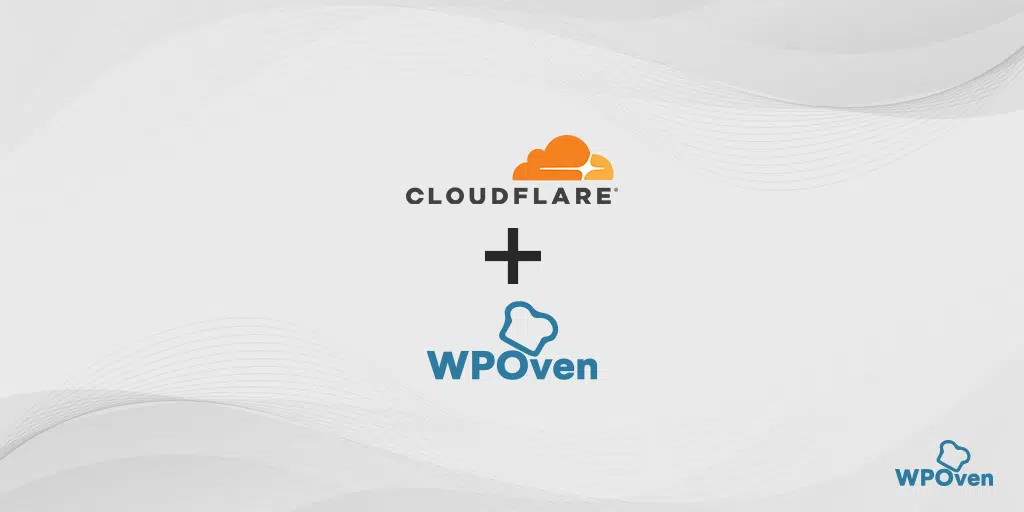


![الحصة السوقية لـ Cloudflare [الإحصائيات والتقرير] Cloudflare Market Share](/uploads/article/53800/tiSpZzmP69kr5MNv.webp)